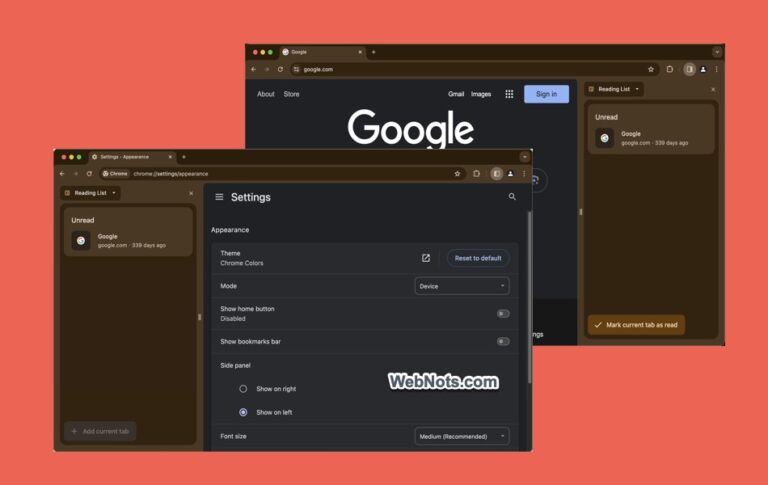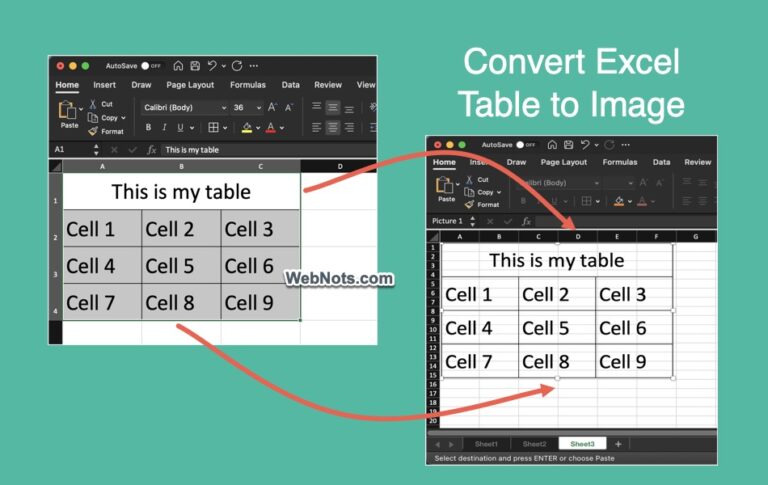Как показать секунды на системных часах в Windows и Mac? –
По умолчанию Windows отображает системные часы в правом конце панели задач, а Mac — в правом конце верхней строки меню. Это будут цифровые часы со временем в формате часов и минут, а также текущей датой. Иногда вам может потребоваться проверить секунды на часах, например, при тестировании. Хотя вы можете настроить таймер, это утомительная задача, и самый простой вариант — показывать секунды на системных часах.
Добавить секунды в системные часы
Хорошо, что и Windows, и Mac предлагают настройки по умолчанию для добавления или удаления секунд в системных часах. Таким образом, для этой цели вам не нужны сторонние приложения.
Показывать секунды на системных часах панели задач Windows
- Нажмите клавиши «Windows Logo + I», чтобы открыть приложение «Настройки Windows». Перейдите в раздел «Персонализация» и откройте настройки «Панель задач». Либо щелкните правой кнопкой мыши на панели задач и выберите «Настройки панели задач» в контекстном меню.
 Откройте настройки панели задач в Windows
Откройте настройки панели задач в Windows
- Прокрутите вниз страницу настроек и разверните раздел «Поведение панели задач».
- Включите опцию «Показывать секунды на часах на панели задач (использует больше энергии)».
 Включить опцию «Показать секунды» в Windows
Включить опцию «Показать секунды» в Windows
- Windows автоматически сохранит изменения, и вы увидите, что секунды мгновенно появятся на ваших системных часах.
 Секунды отображаются на часах на панели задач
Секунды отображаются на часах на панели задач
Как упоминается в опции, Windows будет потреблять больше энергии для отображения секунд на часах на панели задач. Однако вы можете этого не заметить, поскольку это незначительно, и вы можете отключить эту опцию, когда она не нужна, особенно при работе от батареи.
Показать секунды на системных часах Mac
- Нажмите на логотип Apple и выберите «Системные настройки…» из списка меню.
- Перейдите в раздел «Центр управления» и прокрутите вниз до нижней части настроек.
- Проверьте раздел «Только строка меню» и нажмите кнопку «Параметры часов…», расположенную напротив заголовка «Часы».
 Открыть параметры часов на Mac
Открыть параметры часов на Mac
- В появившемся всплывающем окне проверьте раздел «Время» и включите опцию «Отображать время в секундах».
 Отображение времени в секундах на Mac
Отображение времени в секундах на Mac
- Нажмите кнопку «Готово», и Mac покажет секунды на системных часах.
 Секунды в системных часах Mac
Секунды в системных часах Mac
Вы можете заставить мигать разделители двоеточий, включив опцию «Мигать разделители времени».